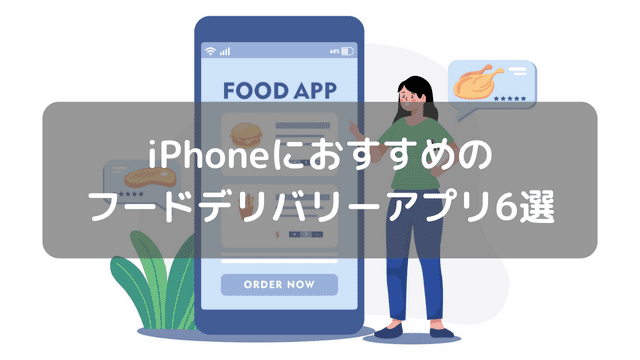iPhoneの共有アルバムは誰かに見られる?自分だけにする方法を解説
iPhoneの写真アプリには、家族や友人との思い出を共有したり、特別なイベントの写真をまとめたりするのに便利な「共有アルバム」機能があります。しかし、この機能を最大限に活用するためには、共有アルバムの作成方法や写真の追加方法、さらには共有設定やプライバシー設定など、知っておくべきポイントがいくつかあります。また、共有アルバムが表示されない、写真が追加できない、招待リンクが機能しないなどのトラブルが発生した場合の対処法も重要です。
この記事では、そんな共有アルバムの基本的な使い方から、活用例、トラブルシューティングまでを詳しく解説します。これらの情報を活用して、iPhoneの共有アルバムを最大限に活用し、写真やビデオの共有をもっと楽しみましょう。iPhoneを使った写真共有がこれまで以上にスムーズになることでしょう。
iPhone共有アルバムの基本的な使い方
共有アルバムとは何か?
共有アルバムは、特定の人と写真やビデオを簡単に共有できる便利な機能です。これは、家族や友人との思い出を共有したり、イベントの写真をまとめたりする際に特に役立ちます。
共有アルバムの作成方法
共有アルバムの作成は非常に簡単です。iPhoneの「写真」アプリを開き、「共有」タブを選択した後、「+」ボタンをタップするだけです。その後、アルバムの名前を入力し、共有したい人の名前やメールアドレスを入力します。
共有アルバムに写真やビデオを追加する方法
共有アルバムに写真やビデオを追加するには、「写真」アプリで共有アルバムを開き、「+」ボタンをタップします。その後、追加したい写真やビデオを選択し、「完了」をタップするだけです。
共有アルバムの共有設定
共有アルバムを他人と共有する方法
共有アルバムを他人と共有するには、共有アルバムの設定から招待リンクを作成し、そのリンクを共有したい人に送ることができます。これにより、リンクを受け取った人は共有アルバムを閲覧できます。
共有アルバムの招待リンクを作成する方法
共有アルバムの招待リンクを作成するには、「写真」アプリで共有アルバムを開き、「人々を招待する」をタップします。その後、招待したい人の名前やメールアドレスを入力し、「完了」をタップするだけです。
共有アルバムの閲覧権限を設定する方法
共有アルバムの閲覧権限を設定するには、「写真」アプリで共有アルバムを開き、「設定」をタップします。その後、「誰でも写真とビデオを追加できる」をオンにすると、共有アルバムに誰でも写真やビデオを追加できます。オフにすると、自分だけが写真やビデオを追加できます。
共有アルバムは誰かに見られる?プライバシー設定
共有アルバムのプライバシー設定とは何か?
共有アルバムのプライバシー設定は、共有アルバムの閲覧権限を制御する重要な機能です。これにより、共有アルバムを閲覧できる人を制限することができます。
共有アルバムのプライバシー設定の変更方法
共有アルバムのプライバシー設定を変更するには、「写真」アプリで共有アルバムを開き、「設定」をタップします。その後、「公開ウェブサイト」をオンにすると、共有アルバムがインターネット上で公開されます。オフにすると、共有アルバムは招待した人だけが閲覧できます。
共有アルバムのプライバシー設定の注意点
共有アルバムのプライバシー設定を変更する際は、誰が共有アルバムを閲覧できるかを十分に理解した上で設定を変更することが重要です。特に、「公開ウェブサイト」をオンにすると、共有アルバムがインターネット上で誰でも閲覧できるようになるため、プライバシーに関する注意が必要です。
共有アルバムの活用例
家族や友人との写真共有
共有アルバムは、家族や友人との写真を簡単に共有できます。例えば、家族旅行の写真を家族全員と共有したい場合、共有アルバムを作成し、そのアルバムに写真を追加するだけで、家族全員が写真を閲覧できます。
イベントの写真をまとめる
共有アルバムは、イベントの写真をまとめるのにも便利です。例えば、友人の結婚式の写真を共有アルバムに追加し、そのアルバムを友人全員と共有することで、友人全員が結婚式の写真を閲覧できます。
自分だけのプライベートな写真の保管
共有アルバムは、プライベートな写真の保管にも利用できます。やり方は、公開範囲設定で他の人を入れなければ自分だけの専用アルバムが作れます。例えば、子供の成長記録を共有アルバムに追加し、そのアルバムを家族だけと共有することで、家族だけが子供の成長記録を閲覧できます。
iPhone共有アルバムのトラブルシューティング
共有アルバムが表示されない場合の対処法
共有アルバムが表示されない場合、iCloudの設定を確認することが有効です。iPhoneの「設定」アプリを開き、「[あなたの名前]」>「iCloud」>「写真」>「共有アルバム」がオンになっていることを確認します。
共有アルバムに写真が追加できない場合の対処法
共有アルバムに写真が追加できない場合、共有アルバムの設定を確認することが有効です。共有アルバムの「設定」を開き、「誰でも写真とビデオを追加できる」がオンになっていることを確認します。
共有アルバムの招待リンクが機能しない場合の対処法
共有アルバムの招待リンクが機能しない場合、招待リンクを再生成することが有効です。共有アルバムの「設定」を開き、「招待リンクを再生成」をタップします。
iPhone共有アルバムは誰かに見られないから安心
iPhoneの共有アルバムは、特定の人と写真やビデオを簡単に共有できる便利な機能です。共有アルバムの作成から写真やビデオの追加、共有設定、プライバシー設定まで、基本的な使い方を理解することが重要です。また、共有アルバムは家族や友人との写真共有、イベントの写真をまとめる、プライベートな写真の保管など、さまざまなシーンで活用できます。しかし、共有アルバムが表示されない、写真が追加できない、招待リンクが機能しないなどのトラブルが発生した場合もあります。そのような場合は、適切な対処法を知っておくことが重要です。これらの情報を活用して、iPhoneの共有アルバムを最大限に活用し、写真やビデオの共有を楽しみましょう。
特に重要な部分
- 共有アルバムの作成と写真やビデオの追加方法
- 共有アルバムの共有設定とプライバシー設定
- 共有アルバムの活用例
- 共有アルバムのトラブルシューティングと対処法
共有アルバムでよくある質問
Q1: iPhoneの共有アルバムとは何でしょうか?
A1: 共有アルバムは、特定の人と写真やビデオを簡単に共有できるiPhoneの機能です。家族や友人との思い出を共有したり、イベントの写真をまとめたりする際に特に役立ちます。
Q2: 共有アルバムのプライバシー設定を変更する方法は何ですか?
A2: 共有アルバムのプライバシー設定を変更するには、「写真」アプリで共有アルバムを開き、「設定」をタップします。その後、「公開ウェブサイト」をオンにすると、共有アルバムがインターネット上で公開されます。オフにすると、共有アルバムは招待した人だけが閲覧できます。
Q3: 共有アルバムが表示されない場合、どうすればいいですか?
A3: 共有アルバムが表示されない場合、iCloudの設定を確認することが有効です。iPhoneの「設定」アプリを開き、「[あなたの名前]」>「iCloud」>「写真」>「共有アルバム」がオンになっていることを確認します。